Siri 是您的智能 iPhone 管家,可以帮助您搜索信息、发送信息、获取方向、打电话给某人以及通过无线方式进行大多数活动。 嗯,它也被认为是 iOS 设备中最受欢迎的功能之一。 然而,一旦 Siri 不起作用,它就很重要了。
如何修复Siri无法在iPhone 7 Plus上运行?
如何解决Siri无法在iPhone 6上运行的问题?
Siri无法在iOS 12上运行的问题…
Siri 无法识别我的声音!
好吧,不用担心。 本文介绍了有关Siri不起作用的10种可行方法。 您可以阅读并按照说明进行操作。 实际上,这也是找出为什么Hey Siri无法在iOS 11,iOS 12中的iOS版本上工作的好方法。

Siri不工作
根据各种报道 Siri 不工作的问题可以分为几种情况。 例如,Siri 在 iOS 更新后没有响应。 在大多数情况下,您可以通过一些小技巧让 iOS Siri 应用恢复工作。
步骤 1 打开 iPhone 上的“设置”应用程序。
步骤 2 选择“Touch ID 和密码”或“Face ID 和密码”。
步骤 3 向下滚动并确保在“锁定时允许访问”下启用 Siri。
备注
如果 Siri 在 iOS 11 中不工作,您可以在“设置”应用中选择“Siri 和搜索”。 稍后,您可以触发“锁定时允许 Siri”。
对于 iOS 10 用户,您也可以选择“Siri”,然后选择“锁定时访问”来完成该过程。
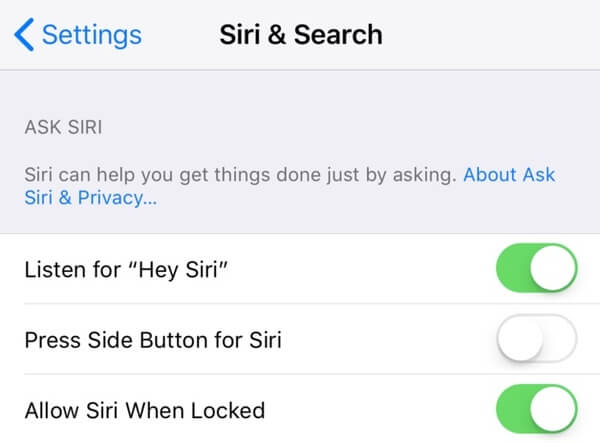
步骤 1 找到“ iPhone设置”应用程序。
步骤 2 点击“Wi-Fi”以访问所有可用的无线连接。
步骤 3 启用“蜂窝数据”。 选择“蜂窝数据选项”。 在“漫游”类别下的“语音漫游”和“数据漫游”之前标记。
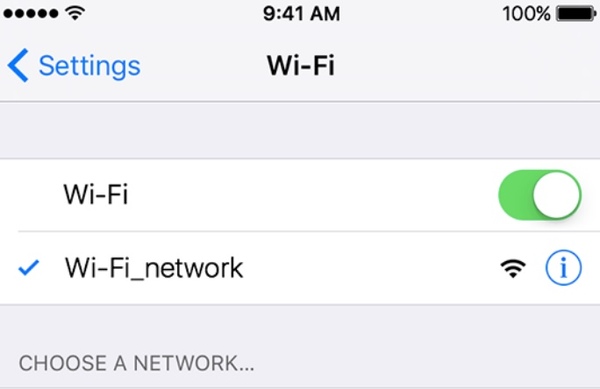
步骤 1 找到“设置”应用程序,然后点击“Siri 和搜索”。
步骤 2 选择“语言”以更改您当前使用的语言的其他区域版本。
步骤 3 在“
步骤 4 收到通知时点击“更改语言”。
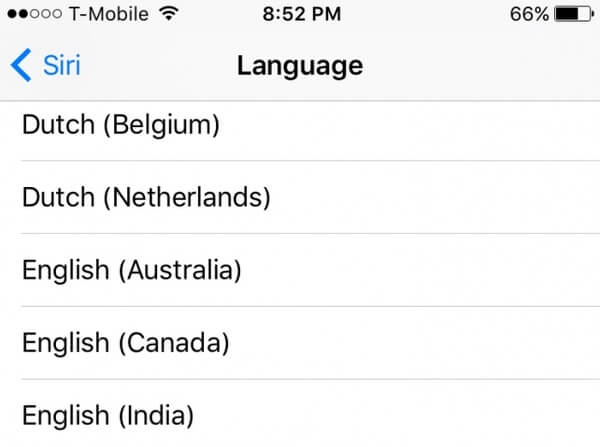
步骤 1 运行“设置”应用程序。
步骤 2 找到并触发“飞行模式”至“开启”状态约 30 秒。
步骤 3 关闭iPhone上的飞行模式。
步骤 4 重置Siri并检查Siri无法正常工作的问题是否已解决。
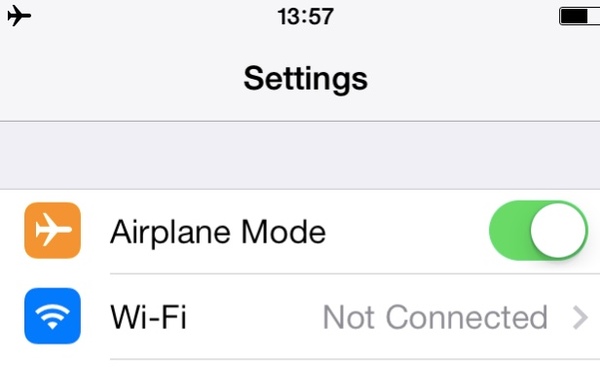
步骤 1 在 iPhone“设置”应用中选择“通用”。
步骤 2 点击“重置”以获取所有 iOS 重置选项。
步骤 3 选择“重置所有设置”选项以清除以前的个人设置。

步骤 1 当您收到“连接不可用”的错误消息时,请先找到“设置”应用程序。
步骤 2 选择“常规”,然后选择“VPN”。
步骤 3 删除VPN配置文件以查看Siri是否正常工作。
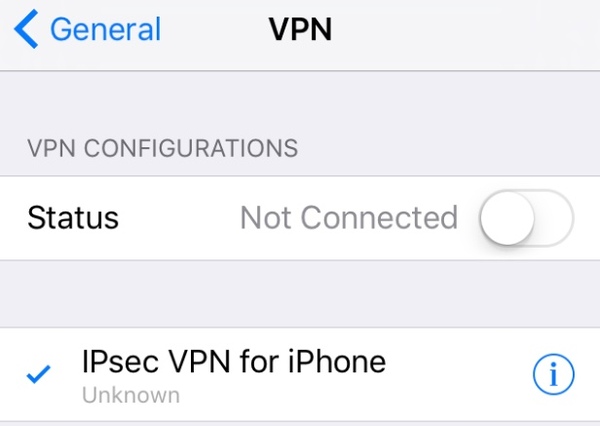
步骤 1 转到“ iPhone设置”应用程序。
步骤 2 从列表中选择“Siri 和搜索”。
步骤 3 关闭“询问 Siri”下的“聆听‘嘿 Siri’”、“按 Home 键使用 Siri”和“锁定时允许 Siri”选项。
步骤 4 如果看到弹出通知,请确认关闭Siri。
步骤 5 重新启动iPhone并再次启用Siri相关功能。
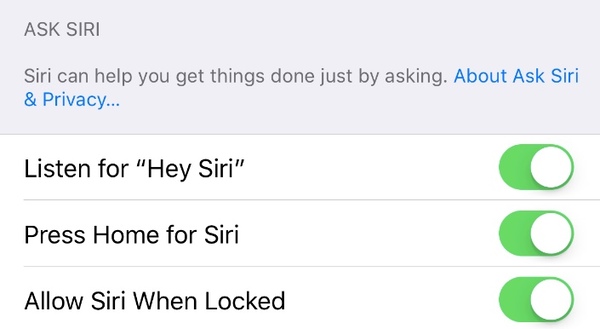
步骤 1 使用防静电刷子擦拭iPhone扬声器或麦克风中的黑皮,棉绒或碎屑。
步骤 2 使用一罐压缩空气吹去隐藏的灰尘。
步骤 3 前往当地的Apple Store或CallPlus进行维修 iPhone扬声器不工作 的问题。

步骤 1 打开 iPhone“设置”应用程序。
步骤 2 向下滚动并选择“隐私”。
步骤 3 打开“定位服务”选项。
步骤 4 选择“Siri 和听写”。
步骤 5 在“允许位置访问”类别下打开“使用应用程序时”。
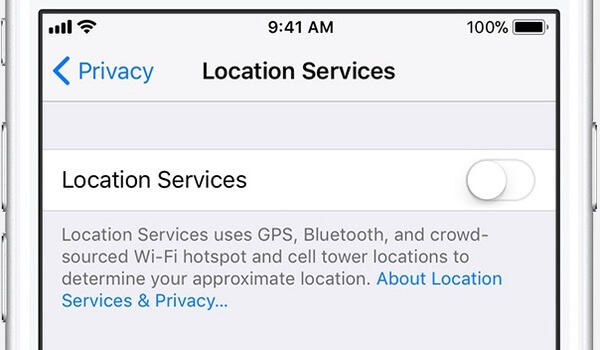
修复Hey Siri在iPhone 8和更早的iOS型号上不起作用的问题:
步骤 1 按住并按下顶部或侧面按钮。
步骤 2 在滑块出现之前,请勿释放该按钮。
步骤 3 从左向右拖动滑块以关闭iPhone或iPad。
步骤 4 长按顶部或侧面按钮以 重启你的iPhone.
备注
要通过重启修复 Siri 在 iPhone X 上不工作,您需要长按“侧面”按钮和“音量”按钮。 当您看到滑块时,移动此滑块以关闭您的 iPhone X。稍后,您可以按住并按下侧边按钮以重新启动您的 iPhone X。
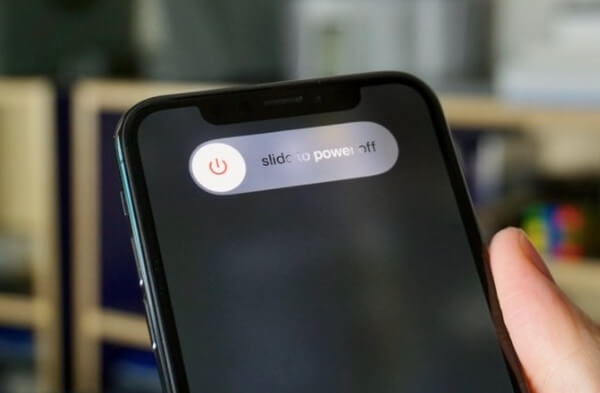
如果 Siri 仍然没有回答你怎么办? 如果没有硬件相关的问题,那么你可以转向 Aiseesoft iOS系统恢复 求助。 是的,您可以将iOS设备置于DFU模式或恢复模式,以绕过所有烦人的系统错误。
步骤 1 启动iOS系统恢复
在Windows或Mac计算机上免费下载并安装Aiseesoft iOS System Recovery。 启动程序。 然后使用一根减轻的USB电缆将iPhone连接到计算机。

步骤 2 启用恢复模式
单击“开始”按钮开始修复 Siri 无响应。 按照屏幕上的说明将 iPhone 置于恢复模式。 因此,该程序可以检测到您的 iOS 设备。
步骤 3 将您的iPhone修复到正常状态
检查并更正检测到的信息,包括“设备类别”、“设备类型”、“设备型号”和“更新到iOS版本”。
稍后,您可以选择“下载”以下载所需的固件。 之后,iOS 系统恢复将自动修复 Siri 在 PC 或 Mac 上无法正常工作的问题。

实际上,您不仅可以修复Siri无法正常工作,还可以安全地修复iPhone上的其他潜在错误。 下次您的iPhone被禁用或冻结时,您可以免费下载Aiseesoft iOS System Recovery自己解决问题。
如果您有任何建议或问题,请在下面的评论中留言。